13.6 Export PDF do obrázkového souboru
PDF-XChange Editor umožňuje exportovat PDF dokumenty do obrázkového souboru. Podporovány jsou jednostránkové nebo vícestránkové soubory (*.tiff). Níže najde uživatel jednoduchý postup, jak exportovat PDF dokument do obrázkového souboru.
Export PDF do obrázkových souborů
1 Na kartě Soubor vyberte volbu Export > Export do obrázků.
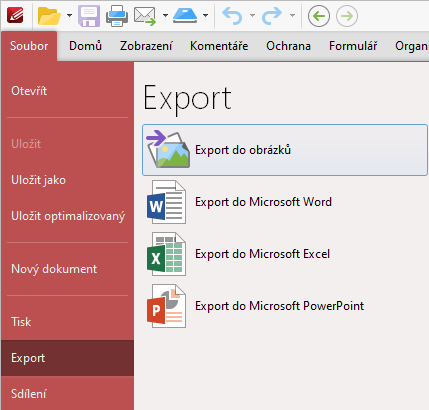
2 Následně dojde k otevření dialogového okna Export do obrázků, kde je dostupné nastavení exportu.
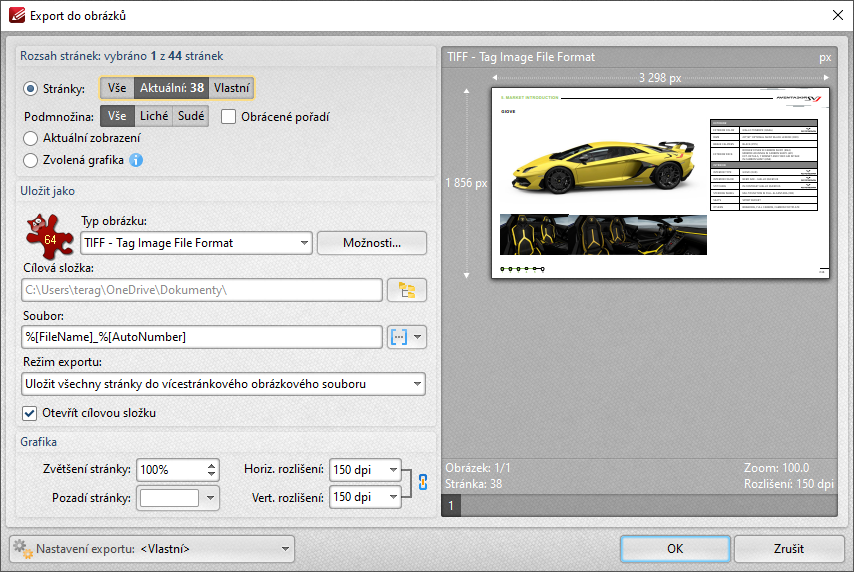
Rozsah stránek
V této sekci je nutné vybrat část PDF dokumentu, která bude exportována do obrázkového souboru.
- Stránky. Zde je možné zadat rozsah stránek aktivního dokumentu, které budou exportovány do obrázkového souboru.
- Aktuální zobrazení. Pokud je vybrána tato volba, bude do obrázkového souboru exportován aktuální pohled dokumentu.
Uložit jako
V této sekci je dostupné nastavení ukládání exportovaných obrázkových souborů.
- Typ obrázku. V tomto seznamu je možné vybrat formát exportovaného obrázkového souboru. Pokud uživatel stiskne tlačítko Možnosti..., dojde k otevření detailního nastavení vlastností exportovaného obrázkového souboru.
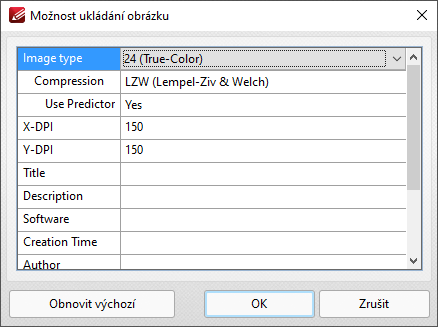
- Cílová složka. Zde je možné vybrat cílovou složku, do které bude uložen exportovaný obrázkový soubor.
- Soubor. Zde je možné zadat název exportovaného obrázkového souboru a lze využít i tzv. makra.
- Režim exportu. V tomto rozbalovacím seznamu je možné vybrat, zda bude aktivní dokument exportován do jednostránkového nebo vícestránkového obrázkového souboru. Některé obrázkové formáty (*.tiff) totiž podporují vícestránkové obrázky.
- Otevřít cílovou složku. Pokud je toto políčko zaškrtnuté, po exportu se otevře cílová složka s exportovaným obrázkovým souborem.
Grafika
Tato sekce obsahuje nastavení grafiky exportovaných obrázkových souborů.
- Zvětšení. Zde je možné zadat výsledné zvětšení obrázkového souboru. Výchozí hodnota je 100%.
- Pozadí stránky. Zde je možné nastavit barvu pozadí cílového obrázkového souboru.
- Horizontální rozlišení. Zde je možné nastavit rozlišení cílového obrázku ve vodorovném směru a to v DPI.
- Vertikální rozlišení. Zde je možné nastavit rozlišení cílového obrázku ve svislém směru a to v DPI.
3 Po výběru požadovaných parametrů exportu a zadání cílového umístění cílového obrázkového souboru, stačí export spustit stisknutím tlačítka OK. Tím je export PDF dokumentu do obrázkového souboru dokončen.
